ऐप्पल पेंसिल का उपयोग करने की क्षमता सहित आईपैड के बारे में बहुत सी अच्छी चीजें हैं। यह आपको सीधे अपने iPad से नोट्स लेने, डूडल बनाने या कुछ गंभीर कलाकृति बनाने की अनुमति देता है।
अंतर्वस्तु
- संबंधित पढ़ना
- Apple पेंसिल बैटरी स्तर की जाँच करें
-
यदि आपका Apple पेंसिल रिचार्ज नहीं करता है तो क्या करें?
- बचाव के लिए AppleCare
-
निष्कर्ष
- संबंधित पोस्ट:
संबंधित पढ़ना
- Apple पेंसिल काम नहीं कर रही है? यहां हमारी समस्या निवारण मार्गदर्शिका है
- नई Apple पेंसिल 2, वह है जो आपको पता होनी चाहिए
- आपके नए Apple पेंसिल के लिए सर्वोत्तम युक्तियाँ
- इस डेस्क सेटअप के साथ iPad Pro पर स्विच करें
- iPadOS 14 में नई स्क्रिबल सुविधा का उपयोग कैसे करें
हालाँकि, आप कभी भी अपने Apple पेंसिल के साथ बैटरी के रस से बाहर नहीं निकलना चाहते। जब आप अपनी पेंसिल के रिचार्ज होने की प्रतीक्षा करते हैं तो यह आपको निराश और संभवतः अधीर छोड़ देता है। यहां बताया गया है कि आप Apple पेंसिल के बैटरी स्तर की जांच कैसे कर सकते हैं।
Apple पेंसिल बैटरी स्तर की जाँच करें
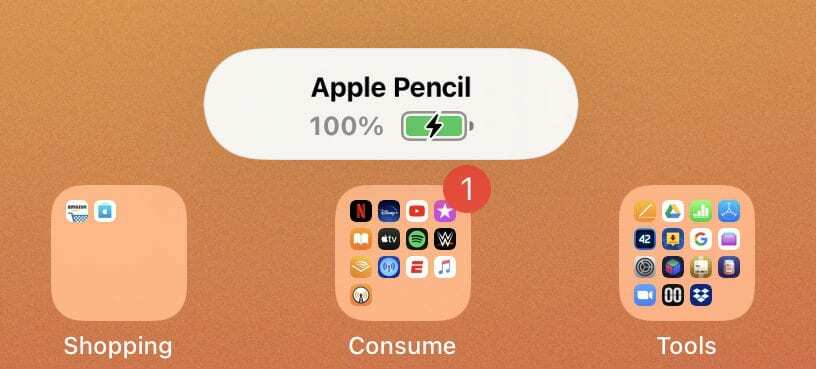
उन लोगों के लिए जिनके पास दूसरी पीढ़ी की Apple पेंसिल है, आप हर बार जब आप इसे अपने iPad से जोड़ते हैं, तो आप बैटरी जीवन देख पाएंगे। आपके Apple पेंसिल के चुंबकीय रूप से संलग्न होने के बाद, बैटरी स्तर संक्षेप में दिखाई देगा। इससे आपको तुरंत अंदाजा हो जाता है कि कितना रस बचा है।
हालाँकि, यह पहली पीढ़ी के Apple पेंसिल के मालिकों के लिए काम नहीं करता है। इसके बजाय, आपको आज के दृश्य और विजेट देखने की क्षमता का लाभ उठाना होगा। एक अंतर्निहित बैटरी विजेट है जिसे सक्षम किया जा सकता है। ऐसा करने का तरीका यहां बताया गया है:
- आपके iPad पर पहली होम स्क्रीन से, कड़ी चोट बाएं से दाएं।
- इससे पता चलता है आज का दृश्य अपने सभी विजेट्स के साथ।
- यदि बैटरी विजेट प्रकट नहीं होता है, स्क्रॉल नीचे।
- थपथपाएं संपादित करें बटन।
- अगले पैनल से, टैप करें + के बगल में आइकन बैटरियों चिह्न।
- क्लिक किया हुआ.
यदि आप iPadOS 14 का सार्वजनिक बीटा चला रहे हैं, तो यहां बताया गया है कि आप बैटरियों विजेट को कैसे सक्षम कर सकते हैं:
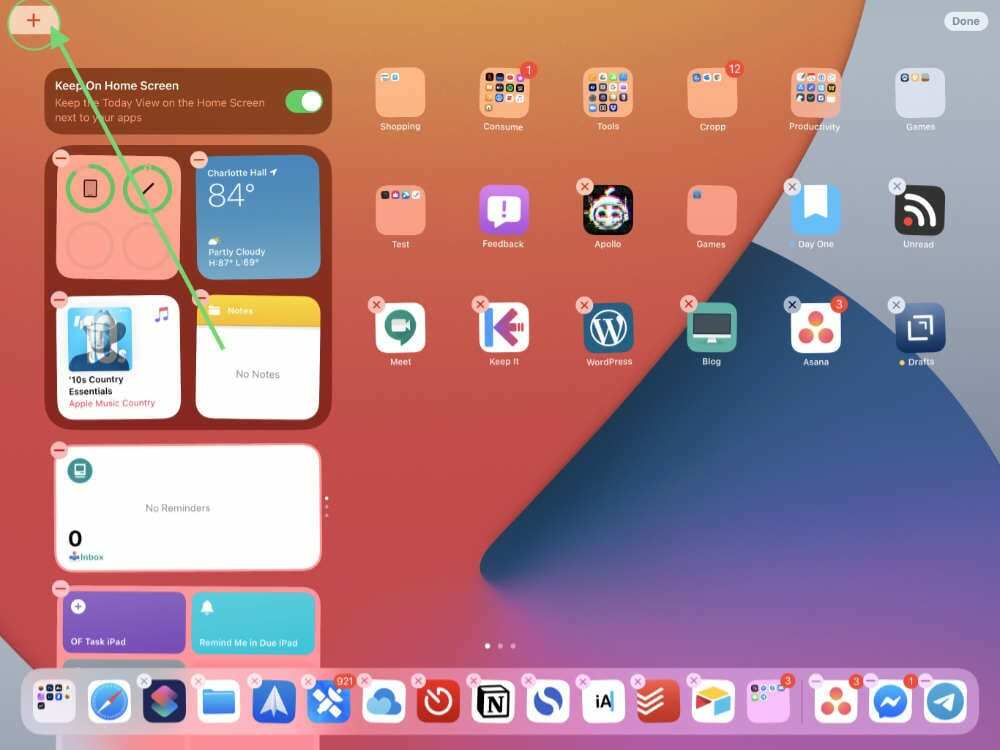
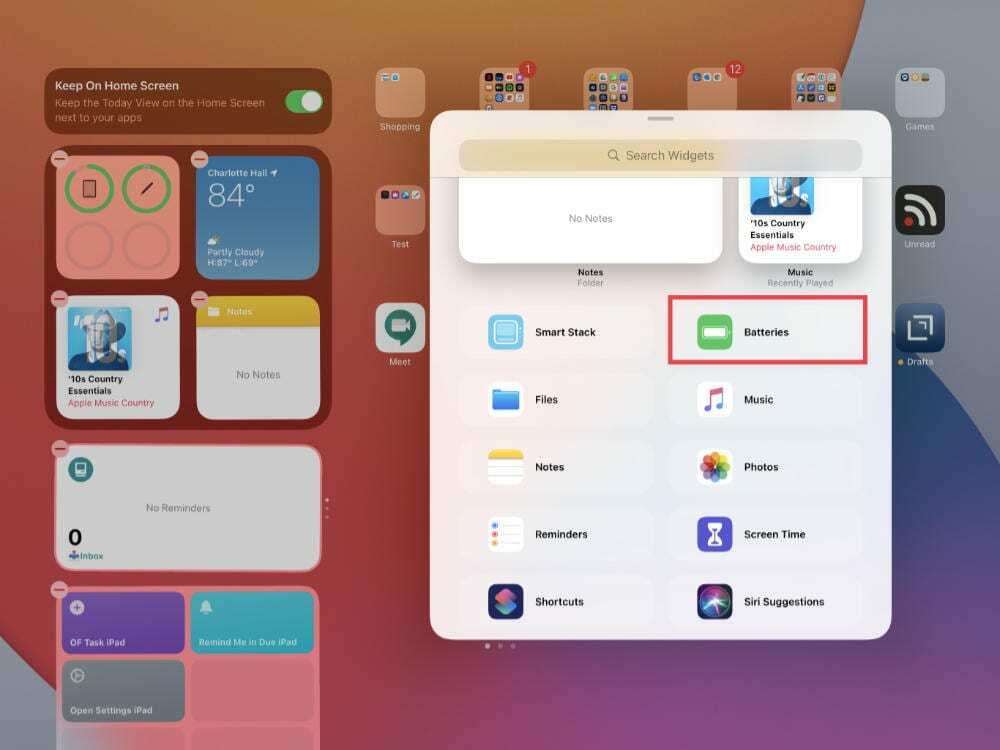
- आपके iPad पर पहली होम स्क्रीन से, कड़ी चोट बाएं से दाएं।
- इससे पता चलता है आज का दृश्य अपने सभी विजेट्स के साथ।
- यदि बैटरियों का विजेट प्रकट नहीं होता है, तो होम स्क्रीन पर दबाकर रखें।
- थपथपाएं + ऊपरी बाएँ कोने में बटन।
- स्क्रॉल करें और ढूंढें बैटरियों विजेट
- उस विजेट का चयन करें जिसका आप उपयोग करना चाहते हैं।
- नल किया हुआ ऊपर दाहिने हाथ के तरफ कोने में।
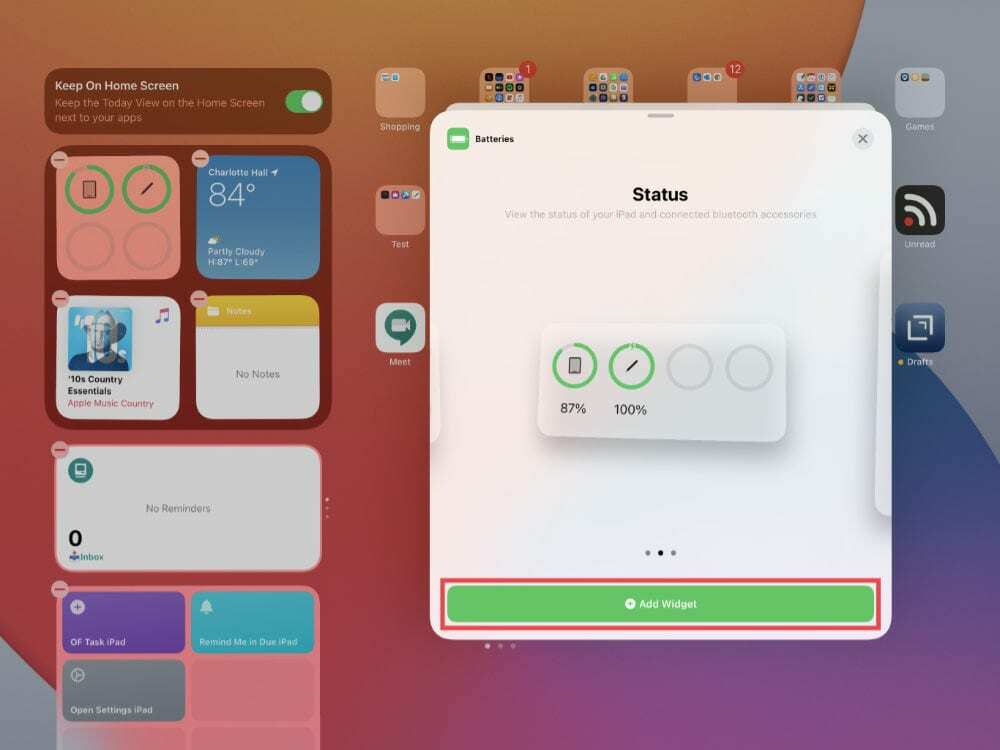
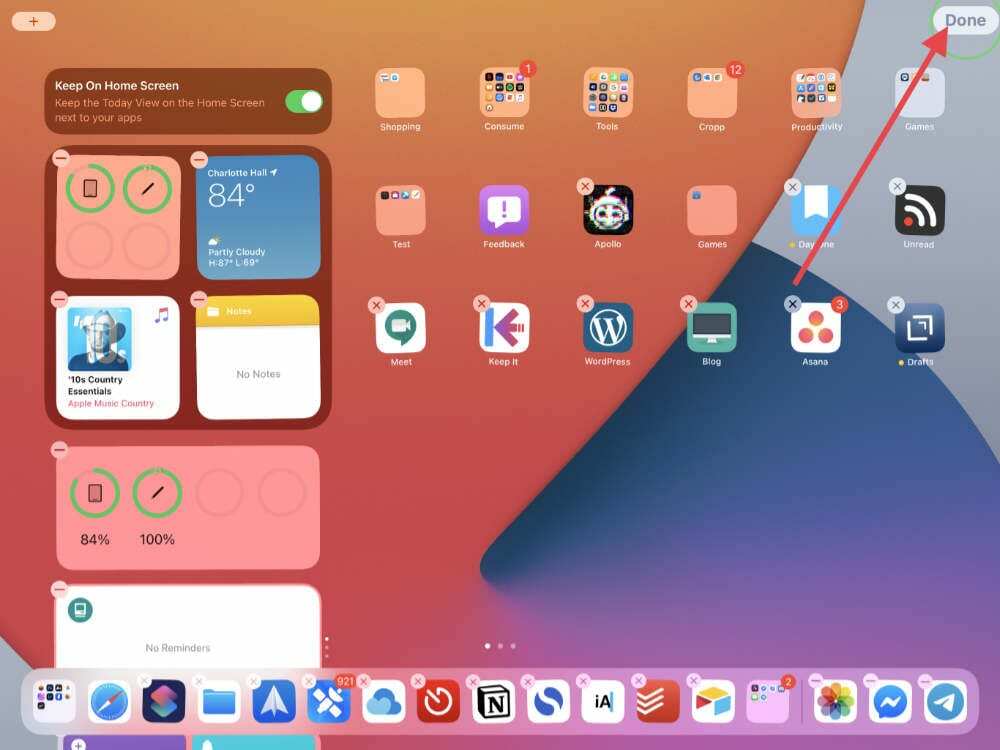
एक बार पूरा हो जाने पर आप टुडे व्यू पर स्वाइप कर पाएंगे और अपना ऐप्पल पेंसिल बैटरी स्तर देख पाएंगे। साथ ही, आप किसी भी अन्य ब्लूटूथ डिवाइस के लिए शेष बैटरी जीवन देख पाएंगे। इसमें आपके AirPods, वायरलेस कीबोर्ड और यहां तक कि आपका Xbox या DualShock 4 कंट्रोलर भी शामिल है।
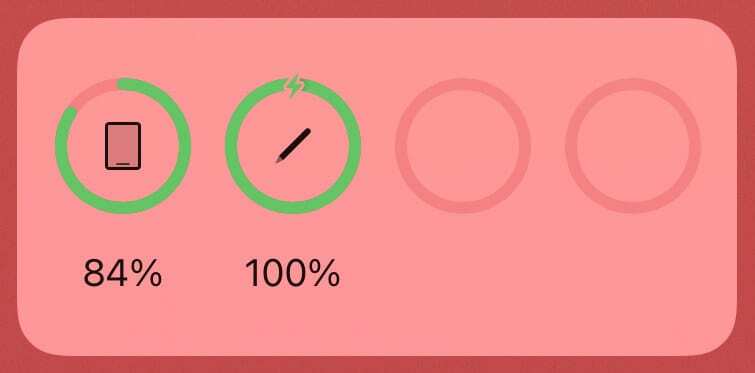
यदि आपका Apple पेंसिल रिचार्ज नहीं करता है तो क्या करें?
कभी-कभी आप अपने Apple पेंसिल के साथ एक समस्या में भाग सकते हैं जहाँ यह रिचार्ज नहीं लगता है। Apple पेंसिल 2 के साथ, आप एक तरह से भाग्यशाली हैं, क्योंकि कुछ भी प्लग इन करने के लिए कोई जगह नहीं है। पहली पीढ़ी के ऐप्पल पेंसिल वाले लोग एक अलग लाइटनिंग चार्जर में प्लग इन करने का प्रयास कर सकते हैं।
Apple तक पहुँचने से पहले आप कुछ कदम उठा सकते हैं। लेकिन शुरू करने से पहले, सुनिश्चित करें कि आपका Apple पेंसिल 2 आपके iPad Pro से जुड़ा हुआ है।
- को दबाकर अपना iPad पुनः प्रारंभ करें पावर और वॉल्यूम अप बटन साथ - साथ। फिर, स्लाइडर को अपने iPad को बंद करने के लिए खींचें। एक बार iPad बंद हो जाने पर, इसे दबाकर वापस चालू करें शक्ति बटन।
- को खोलो समायोजन अपने iPad पर ऐप और नेविगेट करें ब्लूटूथ मेन्यू। सुनिश्चित करें कि ब्लूटूथ चालू है पर, फिर अपने Apple पेंसिल को फिर से जोड़ने का प्रयास करें।
- से ब्लूटूथ मेनू में, अपने Apple पेंसिल का नाम देखें। थपथपाएं "मैंअपनी पेंसिल के आगे "आइकन और टैप करें इस डिवाइस को भूल जाओ. फिर अपने Apple पेंसिल को अपने iPad से निकालें और पुनः कनेक्ट करें।
- यदि Apple पेंसिल पुन: कनेक्ट होने के बाद प्रकट नहीं होती है, तो 60 सेकंड प्रतीक्षा करें और फिर पुन: प्रयास करें।
बचाव के लिए AppleCare

इस घटना में कि आपने उन सभी तरीकों को आजमाया है और आपको अभी भी समस्या हो रही है, तो आप Apple तक पहुंचना चाहेंगे। जिन लोगों ने अपने iPad Pro के लिए AppleCare+ खरीदा है, वे यह जानकर आराम कर सकते हैं कि Apple पेंसिल भी कवर किया गया है।
यह परिवर्तन 2018 में वापस आया, क्योंकि अब AppleCare+ आपके iPad और उसके Apple-ब्रांडेड एक्सेसरीज़ को कवर करता है। इस घटना में कि आपको Apple पेंसिल बदलने की आवश्यकता है और आपके पास AppleCare है, तो आपको केवल $29 का भुगतान करना होगा। यदि नहीं, तो आप पूरी तरह से एक नया खरीदना बेहतर समझते हैं।
निष्कर्ष
Apple पेंसिल 2 एक अभूतपूर्व उपकरण है, यहां तक कि उन लोगों के लिए भी जो नियमित रूप से नोट्स नहीं लेते हैं। यह आपको इस बात पर बेहतर नियंत्रण देता है कि आप अपने iPad के साथ कैसे इंटरैक्ट कर सकते हैं।
साथ ही, क्षितिज पर iPadOS 14 (इस गिरावट के साथ) के साथ, आप स्क्रिबल का लाभ उठाने में सक्षम होंगे। यह आपको अपने Apple पेंसिल का उपयोग करने और किसी भी खुले टेक्स्ट फ़ील्ड में लिखने की अनुमति देता है।
हमें बताएं कि क्या आपके पास अपने Apple पेंसिल के साथ समस्या है, या यदि आपको एक और फिक्स मिला है जिसका हमने यहां उल्लेख नहीं किया है।
एंड्रयू अमेरिका के पूर्वी तट पर आधारित एक स्वतंत्र लेखक हैं।
उन्होंने पिछले कुछ वर्षों में विभिन्न साइटों के लिए लिखा है, जिनमें iMore, Android Central, Phandroid, और कुछ अन्य शामिल हैं। अब, वह अपने दिन एक एचवीएसी कंपनी के लिए काम करते हुए बिताते हैं, जबकि रात में एक स्वतंत्र लेखक के रूप में चांदनी करते हैं।